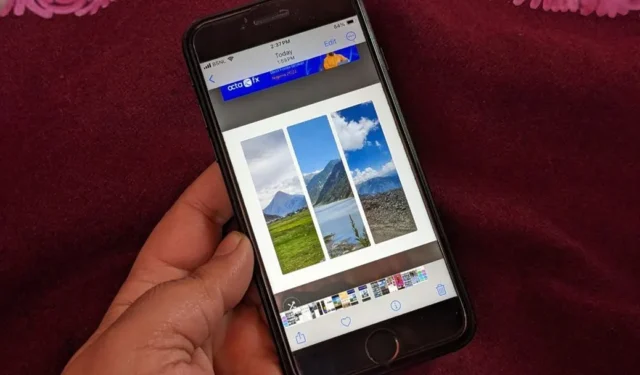
Hoewel de Foto’s-app op de iPhone een verscheidenheid aan bewerkingshulpmiddelen biedt, beschikt deze niet over een ingebouwde functie om foto’s te combineren. Dus wat moet je doen als je foto’s op een iPhone wilt combineren? Gelukkig kun je eenvoudig foto’s op de iPhone combineren met apps van derden, en dat ook nog eens gratis. Laten we eens kijken naar de beste apps om foto’s horizontaal, verticaal of in een collage op een iPhone te combineren.
1. AfbeeldingenArt
PicsArt is een van de beste apps om gratis foto’s op de iPhone te combineren. Het is in wezen een volwaardige app voor fotobewerking. Selecteer in de app de optie Collage om foto’s in één frame samen te voegen. Nadat u de afbeeldingen hebt geselecteerd, gebruikt u de optie Lay-out in de werkbalk en kiest u een gewenste lay-out om de geselecteerde afbeeldingen te combineren. Met de app kunt u ook de beeldverhouding van de afbeelding wijzigen, een effen achtergrondkleur selecteren, een aangepaste achtergrondafbeelding gebruiken en de dikte en straal van de collagerand aanpassen. Je krijgt ook andere bewerkingsopties, zoals de mogelijkheid om tekst, foto’s, vormen, stickers en meer toe te voegen.
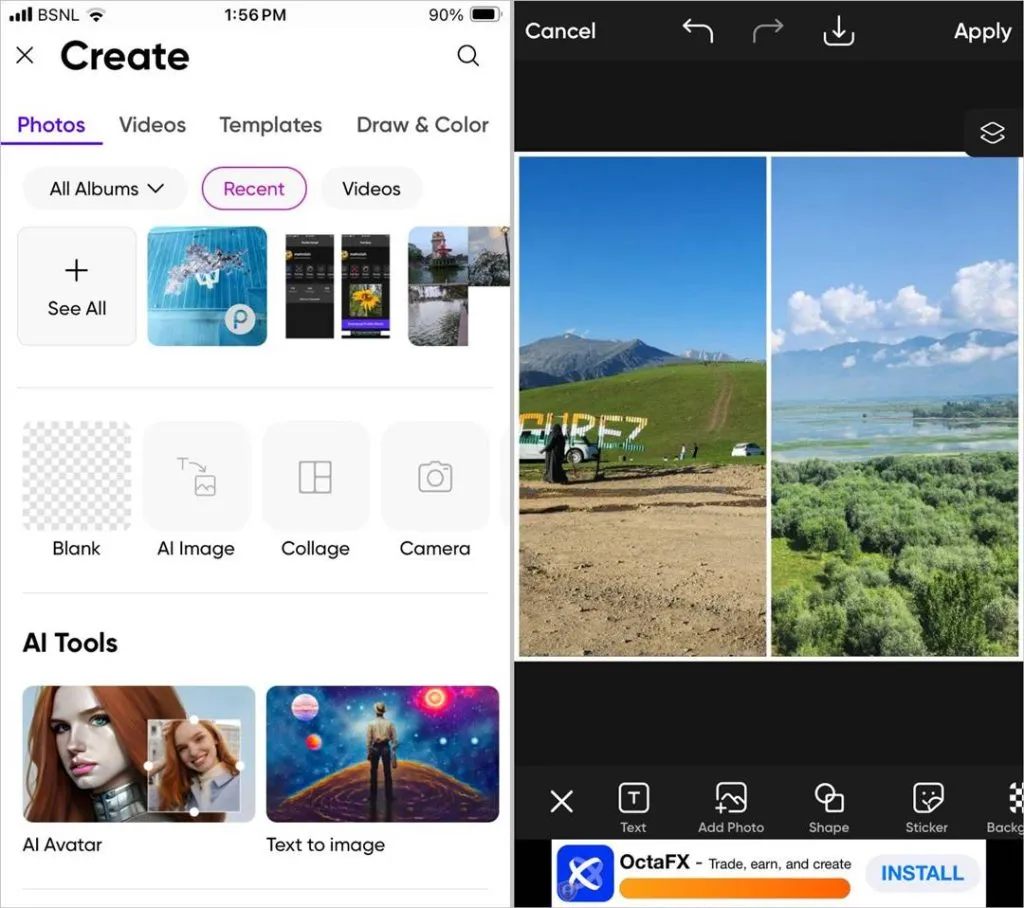
Pluspunten:
- Gratis app
- Veel indelingen
- Biedt andere hulpmiddelen voor fotobewerking
Nadelen:
- Advertenties
- Soms is inloggen vereist.
2. InShot
InShot is een andere coole app waarmee je gratis foto’s kunt combineren en samenvoegen op de iPhone. U kunt combineren in rasterformaat, of de AI-overvloei- of Stitch-functie gebruiken om de afbeeldingen samen te voegen. Selecteer in de InShot-app de collagefunctie om foto’s te combineren. Met de app kun je kiezen uit een grote verscheidenheid aan lay-outs. Net als PicsArt kunt u de randopties aanpassen. U kunt de randgrootte en -kleur wijzigen en afbeeldingen op de achtergrond gebruiken.
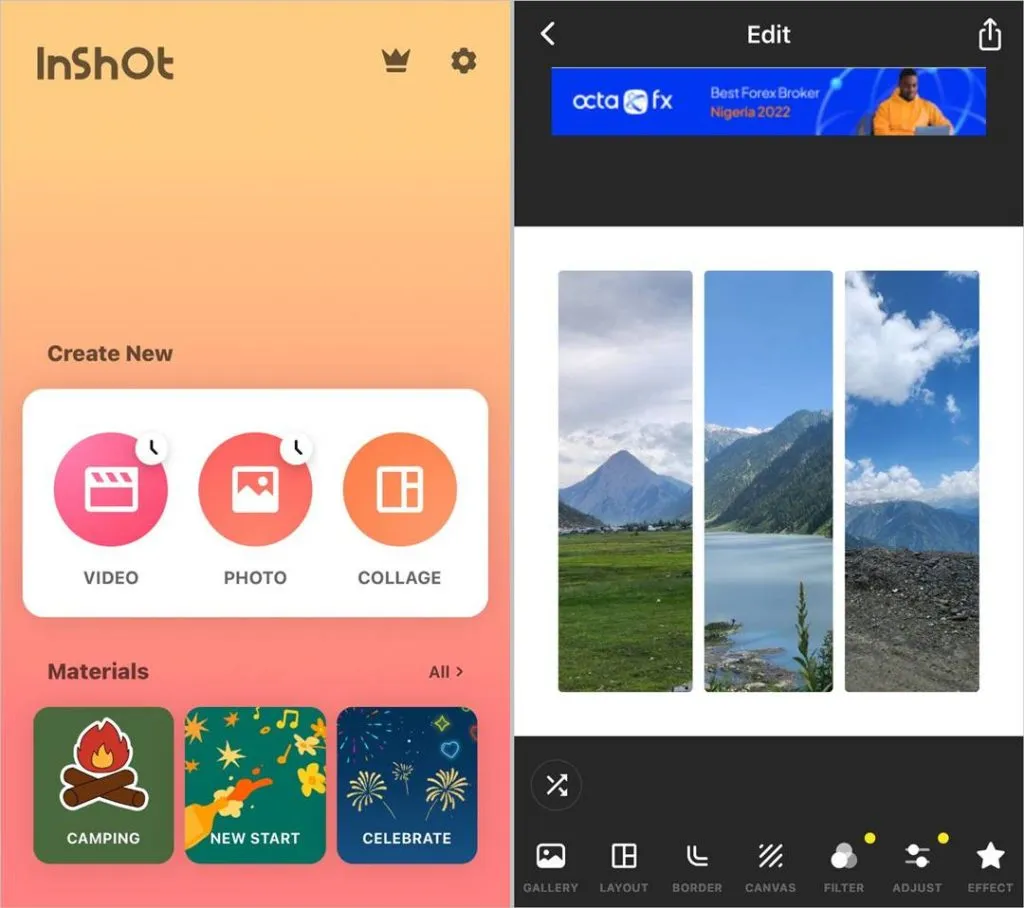
Voordelen:
- Gratis te gebruiken
- Handmatige zoom beschikbaar
- Een geweldige app voor foto- en video-editor
- Geen login vereist
Nadelen:
- Af en toe advertenties
3. Lay-out vanaf Instagram
Instagram heeft een speciale app om foto’s te combineren. De app is eenvoudig te gebruiken en laat je kiezen uit vele lay-outs op basis van het aantal geselecteerde foto’s. Nadat u de foto’s heeft gekozen, selecteert u bovenaan de gewenste lay-out om gratis foto’s op uw iPhone te combineren. Je kunt ze naast elkaar houden of een collage maken.
Met de app kun je ook individuele foto’s spiegelen of omdraaien, en je kunt de randen in- of uitschakelen. Dat is het enige dat de Layout-app biedt. Dus als u op zoek bent naar een eenvoudige app waarmee u afbeeldingen kunt samenvoegen zonder advertenties of aanpassingsopties weer te geven, dan is Layout een goede app om te proberen. Ook al is de app van Instagram, je hebt geen Instagram-account nodig om hem te gebruiken.

Voordelen:
- Geen advertenties
- Gebruikersvriendelijk
- Geen aanmelding
Nadelen:
- Geen maatwerk mogelijk
4. Google Foto’s
Hoewel de Apple Photos-app geen eigen functie heeft om foto’s samen te voegen, biedt de concurrent, namelijk Google Photos, een gratis app van Google de mogelijkheid om foto’s te combineren afbeeldingen. Selecteer de foto’s in de Google Foto’s-app en tik op Toevoegen aan gevolgd door Collage om foto’s te combineren.
Met de app kun je een lay-out kiezen nadat je de foto’s hebt geselecteerd. Hoewel sommige lay-outs gratis zijn, zijn andere alleen toegankelijk voor gebruikers van een Google One-lidmaatschap. Net als bij de lay-out van de Instagram-app kun je de rand of enig ander aspect van de collage niet aanpassen. U kunt de afbeeldingen alleen afzonderlijk inzoomen of bewerken. Daarnaast kunt u de uiteindelijke foto bewerken, net zoals u andere afbeeldingen in Google Foto’s kunt bewerken.
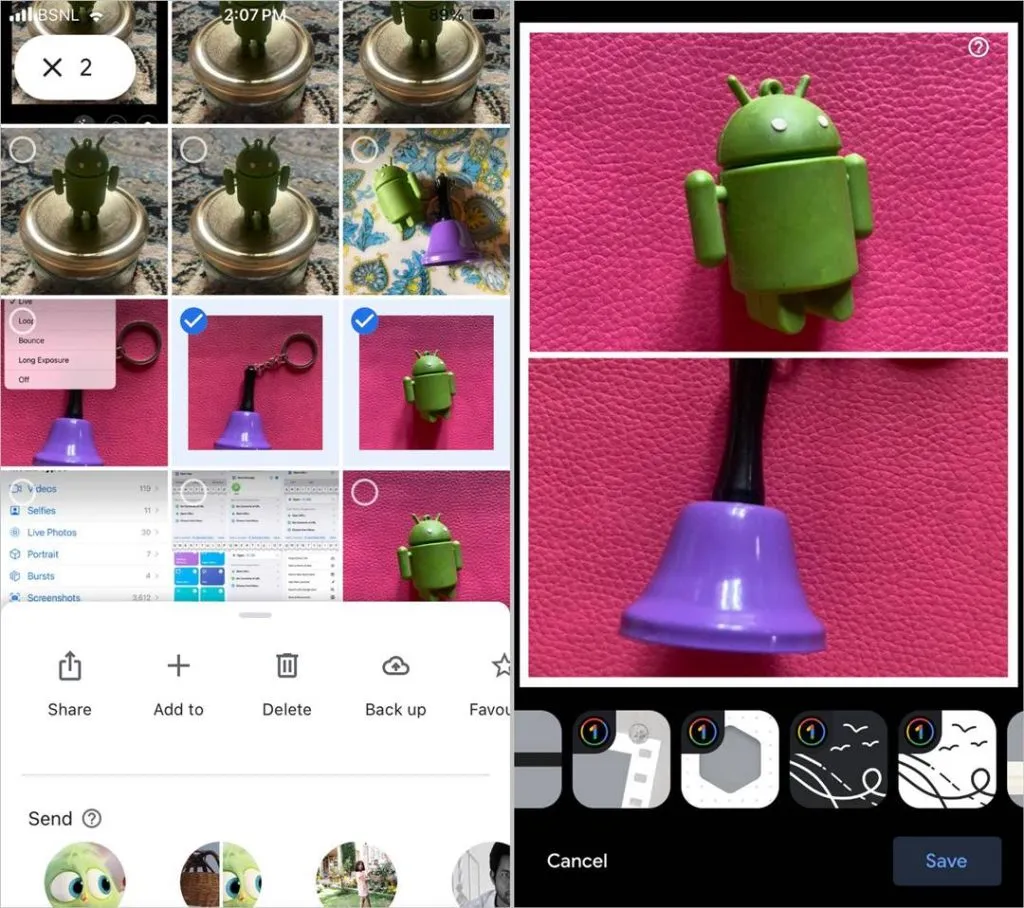
Voordelen:
- Geen advertenties
- Eenvoudig te gebruiken
- Kan worden gebruikt als alternatief voor Apple Photos
- Geen aanmelding
Nadelen:
- Zeer weinig lay-outs
- Geen collage-aanpassing
5. Foto
Zoals de naam al doet vermoeden, kunt u met de PicSew-app afbeeldingen aan elkaar plakken. Dit is anders dan het maken van een collage waarin alle afbeeldingen zijn gegroepeerd een bepaalde beeldverhouding. Met PicSew kunt u afbeeldingen verticaal of horizontaal samenvoegen om een scrollend beeld te creëren. Deze app is handig als je schermafbeeldingen op je iPhone wilt samenvoegen. Selecteer de afbeeldingen die u wilt samenvoegen en kies de richting: horizontaal of verticaal. De foto’s worden in hun oorspronkelijke glorie samengevoegd, zonder bijsnijden.
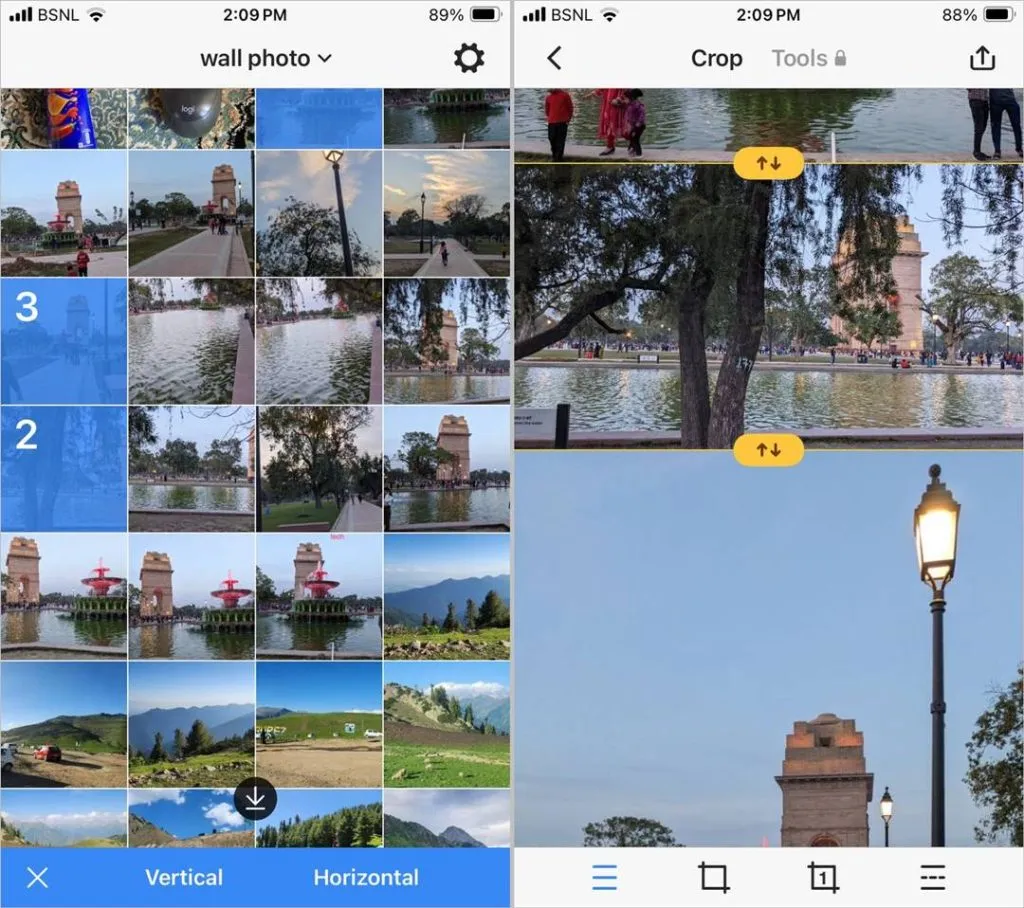
Pluspunten:
- Biedt de mogelijkheid om lange of scrollende afbeeldingen te maken
- Kan maximaal 300 foto’s selecteren
- Geen advertenties of inloggen vereist
Nadelen:
- Niet geschikt voor het maken van collages
Als u op zoek bent naar een manier om afbeeldingen op een iPhone te combineren zonder een app van derden te installeren, dan hebben wij daar ook een oplossing voor. U kunt foto’s op de iPhone combineren met behulp van snelkoppelingen. Hier zijn de stappen:
1. Installeer en open de Apple Shortcuts-app op uw iPhone. In de meeste gevallen is deze app vooraf geïnstalleerd op uw iPhone.
2. Tik op het tabblad Galerij en zoek naar Raster< ai=5>. Tik op het pictogram + op Photo Grid in de zoekresultaten om de snelkoppeling te installeren.
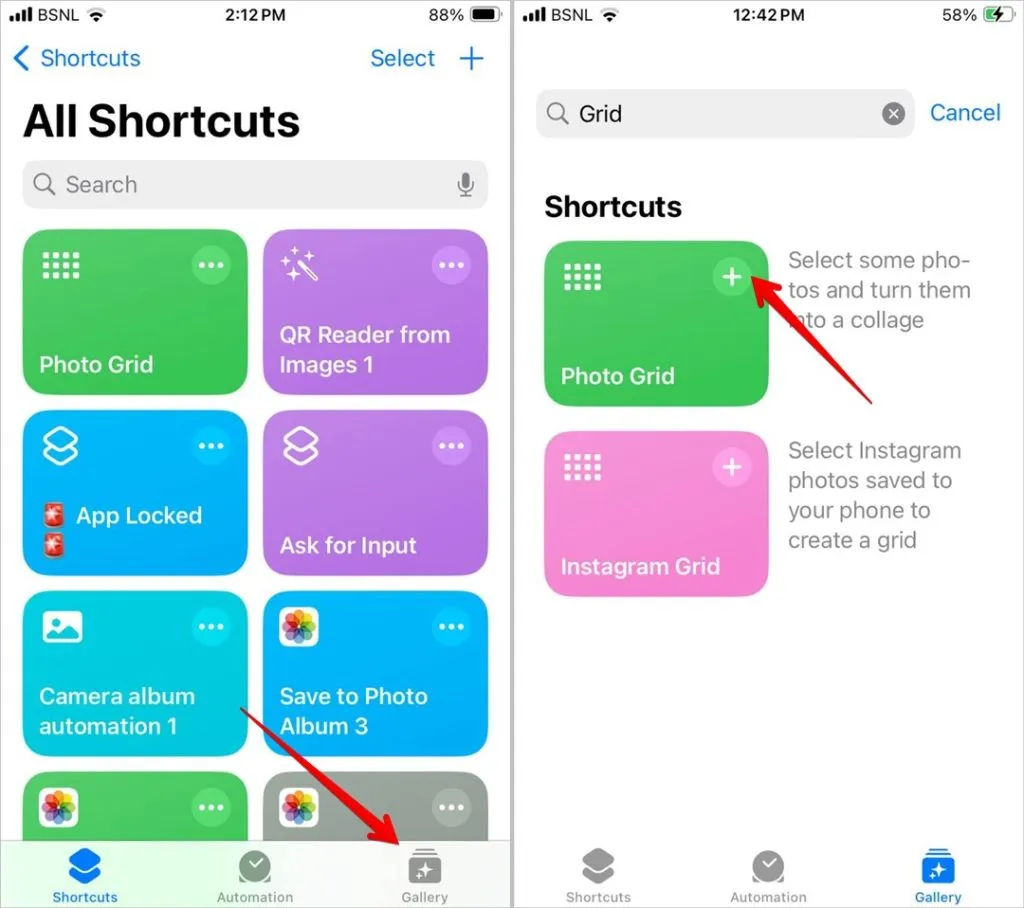
3. Tik nu onderaan op het tabblad Snelkoppelingen en selecteer de nieuw geïnstalleerde foto Rastersnelkoppeling om het uit te voeren.
4. De fotobibliotheek wordt geopend. Selecteer de foto’s die je wilt combineren en tik op Toevoegen.
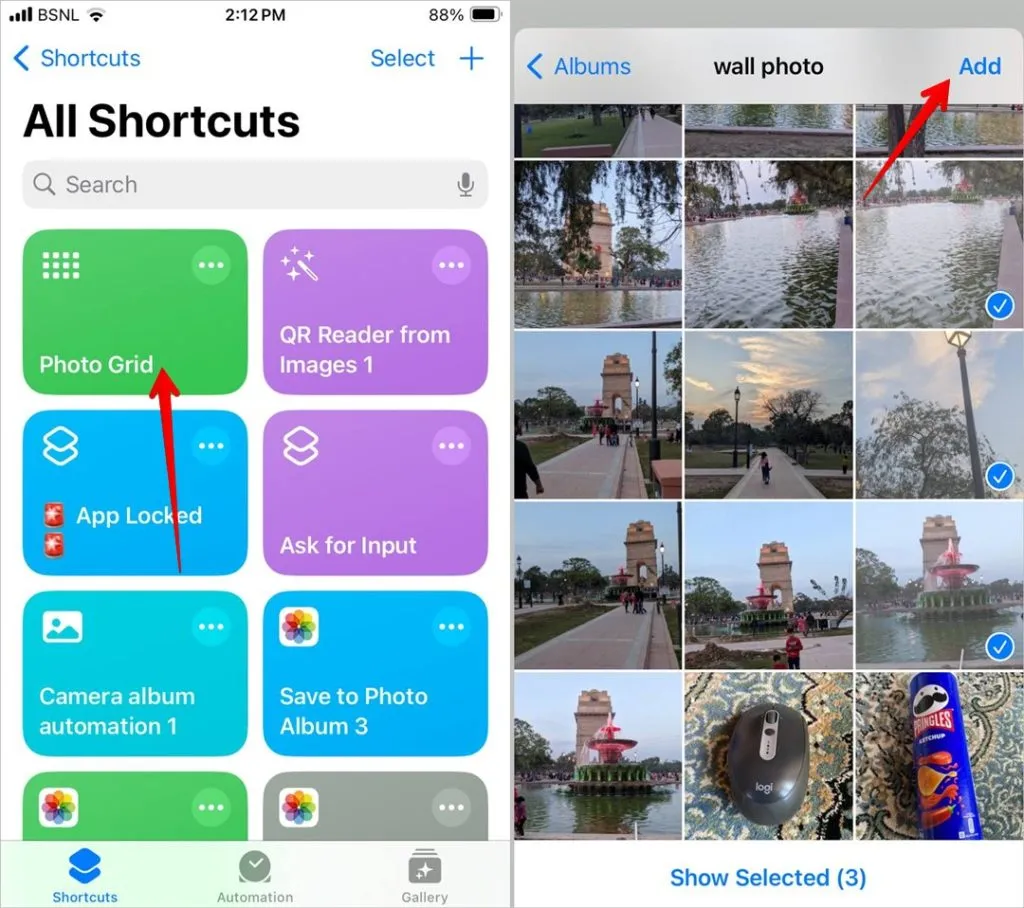
5. Wacht een paar seconden en de gecombineerde afbeelding verschijnt. Tik op het pictogram Delen en selecteer Afbeelding opslaan om de afbeelding op te slaan je iPhone.
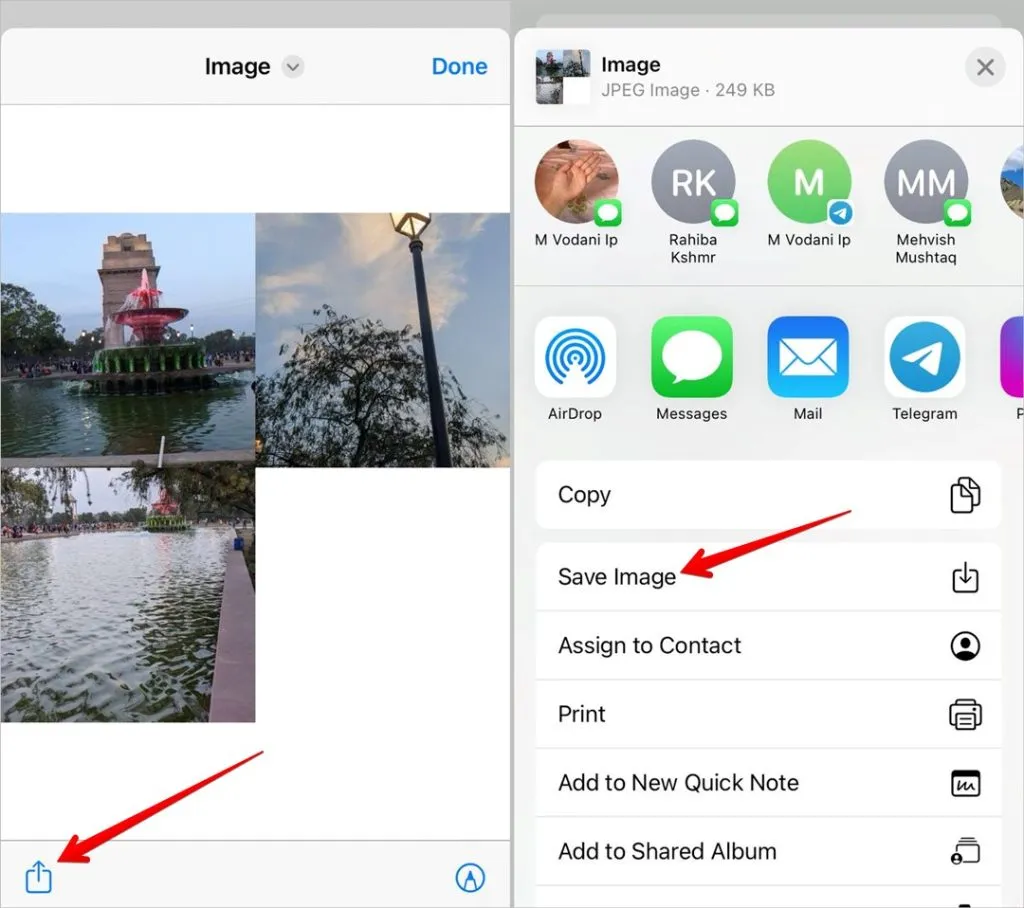
Bewerk afbeeldingen op de iPhone
Dit waren de beste apps om gratis foto’s op de iPhone te combineren. Leer hier ook hoe u foto’s zwart-wit kunt maken, met uitzondering van één kleur. En voordat u vertrekt, weet u hoe u teken een op een foto op iPhone.




Geef een reactie